手机连着wifi给电脑开热点 手机连接wifi如何共享给电脑
更新时间:2024-01-10 11:06:31作者:yang
现代生活中,手机已经成为了我们生活中不可或缺的一部分,除了用来通话和上网外,手机还可以通过连着wifi给电脑开热点,实现网络共享的功能。这项技术使得我们能够在没有网络的环境下,通过手机连接wifi并将其共享给电脑,轻松地进行各种在线活动。手机连接wifi如何共享给电脑呢?下面将详细介绍这个过程。
方法如下:
1.打开手机,找到主页的【设置】图标
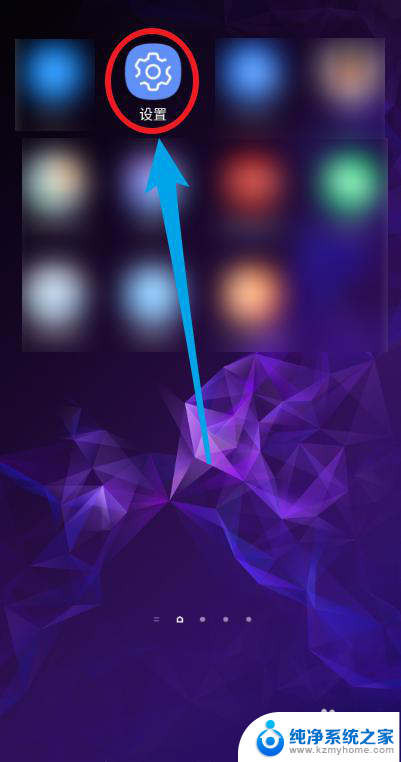
2.点击【连接】选项,包括wifi等
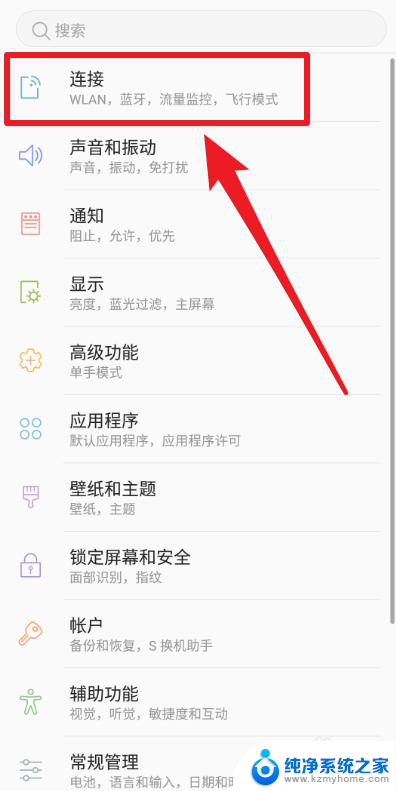
3.选择【移动热点和网络共享】选项
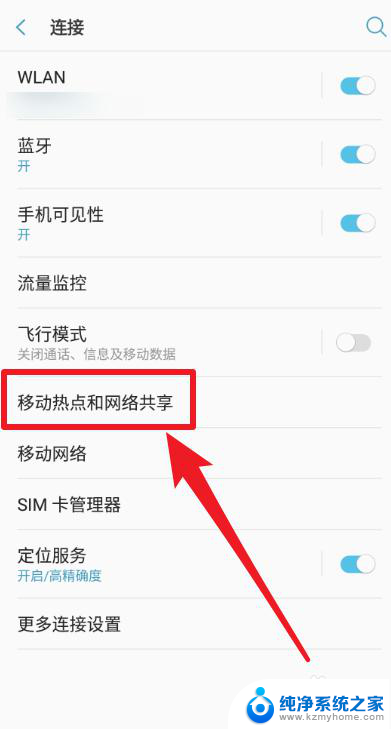
4.选择【USB网络共享】选项
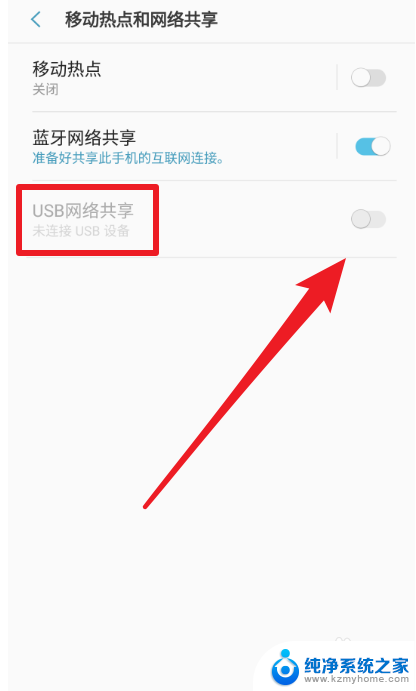
5.将手机的USB数据线连接到笔记本电脑,然后点击使其设置为使能
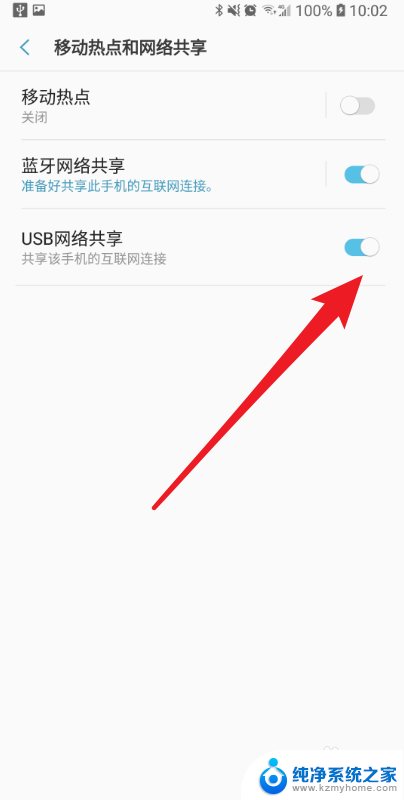
6.然后笔记本电脑会自动连接到手机的wifi,并在右下角显示对应的图标
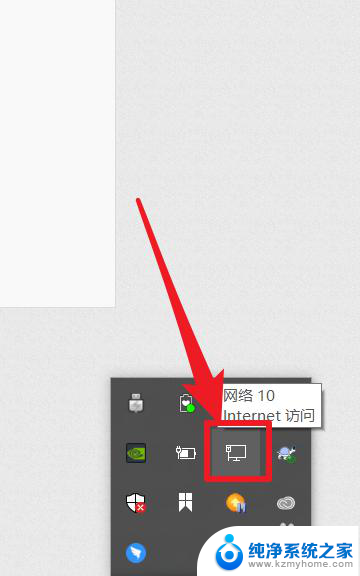
以上就是手机连接WiFi给电脑开热点的全部内容,如果还有不清楚的用户可以参考以上小编的步骤进行操作,希望对大家有所帮助。
手机连着wifi给电脑开热点 手机连接wifi如何共享给电脑相关教程
- 手机连接wifi开热点给电脑用 手机如何连接电脑共享wifi
- 手机连上wifi怎么分享给电脑 手机如何将已连接的WiFi共享给电脑
- 手机连上wifi电脑怎么共享 手机如何将WiFi分享给电脑
- 如何手机开热点给电脑用 手机热点连接电脑教程
- 电脑怎么让手机连接wifi 电脑如何分享WiFi给手机
- 手机可以共享wifi给电脑吗 手机如何将已连接的WiFi共享给电脑
- 怎样开热点给电脑连接 电脑如何连接手机热点
- 手机可以给电脑开热点吗 电脑连接手机热点步骤
- 手机可以连电脑wifi吗 手机如何连接电脑共享wifi
- 怎样打开手机热点与电脑连接 手机如何通过热点连接电脑
- windows咋关闭呢 关笔记本电脑的步骤
- 怎么样切换windows版本 笔记本电脑系统更换步骤
- 电脑windows密码怎么找回 笔记本电脑忘记登录密码怎么办
- windows 10屏保怎么设置 电脑屏幕屏保自定义设置
- 键盘上有win这个键吗 win键是哪个键
- wind7电脑开机黑屏 电脑桌面黑屏但能听到声音怎么办
电脑教程推荐